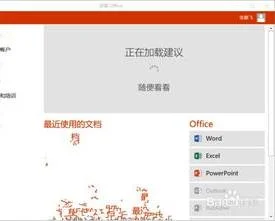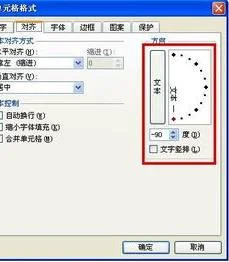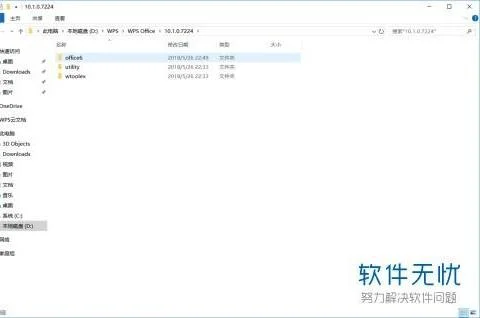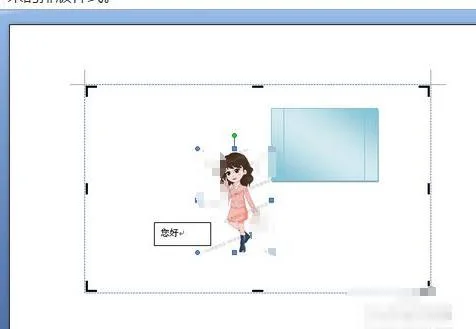1.wps word怎么同时打开两个窗口
废话不多说,只需要4步!
1,点击左上角“WPS文字”图标!
2,点击“选项”
3,自动弹出“选项”对话框!
4,在“视图”页面中勾选“在任务栏中显示所有窗口”
OK!啦!! 用起来和word一样啦!!!多少个窗口都可以啦!
大家试试看吧!
2.wps如何将两个word分成两个界面
双击打开需要在两个窗口中显示的word文档,首先我们先打开一个。
在这里可以看到这个文档的文件名。
然后,我们双击打开另一个word文档名。
在这里可以看到这两篇文档在同一个word窗口中显示。
然后,我们单击左上角的“文件”菜单,在下拉菜单中选择“选项”。
在打开的“选项”对话框中,选择“视图”,然后在“在任务中显示所有窗口”前的方框中打钩,最后单击确定。
7
单击确定后,我们发现刚才在一个窗口中显示的两个word文档,分成了两个窗口中显示了。
3.wps中如何将一个页面分成两个页面
材料/工具:wps2016
1、打开WPS文字这款软件,进入WPS文字的操作界面
2、在文字输入区,输入一些文字,然后再上面的菜单栏里找到章节菜单
3、点击章节菜单,进入章节菜单的命令区
4、在章节菜单的命令区里找到分栏选项
5、点击分栏选项后,进入分栏的子级菜单,在子级菜单里找到两栏选项
6、点击两栏后,可以看到文字区里的文字已经分成两栏显示了
4.word或wps文档怎样实现同时在屏幕显示两个文档,就是同时显示两个
步骤如下;
1、首先打开第一份wps表格或wps文字(即习惯性会表述称word或excel文件),这对大家来说无非就是鼠标左键双击而已,或者右键打开,反正都可以。
2、接下来打开第二份文档的时候就不要双击了,依次鼠标左键点击电脑左下角【开始】--【所有程序】--【WPS文档】,这个时候界面会弹出一个【文档1】,见下图,其实这个时候你会发现已经是两个窗口了。
3、点击文档1里面的,WPS文字---打开---选择你需要与第一份做校对的另一份【WPS文档】,OK,就这么简单,你可以运用老方法进行校对自己的‘两篇’word文件了。
4、在这里顺便提一下,对于想使用老方法校对文档的朋友做个补充说明,现在的office办公软件智能化都自带有并排比较功能,完全没必要建立2个窗口。如:点击【试图】--【并排比较】---【同步滚动】,这样其实更方便,若是不想同步滚动,可以再次点击一下【同步滚动】即可,这样校对文件还是比较方便简洁的,个人认为值得推荐使用。
5.wps打开两个文档怎么能用两个窗口独立显示
1、首先在打开的WPS文档页面中打开两个文档,可以看到此时在一个窗口中显示了两个文档。
2、然后点击页面左上角的下拉菜单,选择其中的“工具”选项。
3、然后在“工具”选项菜单中点击“选项”栏目。
4、即可打开“选项”设置的对话框,在左侧的菜单栏中选择“视图”选项。
5、然后在“视图”窗口中勾选“在任务栏中显示所有窗口”,点击确定即可将文档分开显示。
6.如何将两个WPS分别在两个窗口打开
以WPS 2019为例,
关于如何将两个WPS分别在两个窗口打开,
目前WPS2019暂时不支持在任务栏中显示所有窗口。您的需求会收录为建议,后续可多多关注WPS的版本更新是否有新增您的需求功能。
目前如果您需要在任务栏显示多个窗口,可把鼠标放在文档标签上,按住文档标签进行拖动,即可将两个文档分离为两个窗口。